 資料遺失通常來得突然無常。尤其是當您儲存在SD卡上的照片似乎消失得無影無蹤時。在這種情況下該怎麼辦呢?您的照片是否就此永遠消失了?不需要恐慌—您可以恢復從SD卡上消失的照片。怎麼做呢?簡單地跟隨下面的指南。我們會引導您進行Windows和macOS上的SD卡照片恢復過程。
資料遺失通常來得突然無常。尤其是當您儲存在SD卡上的照片似乎消失得無影無蹤時。在這種情況下該怎麼辦呢?您的照片是否就此永遠消失了?不需要恐慌—您可以恢復從SD卡上消失的照片。怎麼做呢?簡單地跟隨下面的指南。我們會引導您進行Windows和macOS上的SD卡照片恢復過程。
目錄
我的 SD 卡裡的照片為什麼會消失?
你的照片突然消失無踪,特別是如果你是一名攝影師,而且你的生計依賴它,這無疑是讓人不安的。不過,你需要採取的第一步是隔離導致照片消失的問題。
| 原因 | 描述 |
| 📋 資料傳輸 | 你在傳輸照片到SD卡時電源是否中斷了?這可能導致檔案損壞,意味著它們可能不會出現在你的SD卡上。 |
| 🗃️ 格式化 | 當你格式化SD卡時,你會抹除所有你已經儲存於其上的資料,包括你的照片。遺失的照片可能仍然在SD卡的記憶體中,但你將需要資料恢復工具來恢復照片。 |
| ⚠️ 損壞 | 損壞的SD卡是指遭受邏輯上或物理上的損害,使得存儲於其上的檔案變得無法讀取。邏輯損壞通常比較容易修復,而物理損壞也能修復。 |
| 🐞 病毒攻擊 | 病毒攻擊可能會干擾你的照片和存儲在SD卡上的其他文件,這可能導致它們從卡中消失。 |
| 📚 讀卡器故障 | 在某些情況下,這可能是一個硬體問題,你的讀卡器未能正確讀取SD卡。 |
不過,在某些情況下,檔案可能只是被隱藏了。
您的SD卡上的照片被隱藏了嗎?
通常,你SD卡上的照片并没有遺失,只是被隱藏了。可能你不小心隱藏了它們,或者是因為其他原因而被隱藏。隱藏的照片在macOS的Finder和Windows的檔案總管中會看不到,除非啟用了顯示隱藏項目的選項。
要重新取得这些图片的访问权限,您需要在 Finder 和 Windows Explorer 中启用隐藏项目选项。然后您可以移除这些图片的隐藏属性,以使它们即使在隐藏项目选项被禁用时也能可见。
如何在 Windows 上查看隱藏的檔案
- 按Windows+E開啟Windows檔案總管,並導覽至您儲存照片的資料夾。
- 在Windows檔案總管頂部選擋檢視,並選取顯示 > 隱藏的項目。

一旦隱藏的照片顯示出來後,如果不再需要的話,您可以移除它們的隱藏屬性。要做到這一點,請右鍵點擊照片,選擇屬性,然後取消勾選隱藏選項框。
如何在 Mac 上查看隱藏檔案
如果您正在使用macOS,以下是您在设备上查看隐藏文件的方法:
- 打開 Finder 並導航至所需的資料夾。
- 按下 Command + Shift + .(點)來顯示隱藏檔案。您可以使用同樣的快捷鍵再次隱藏它們。
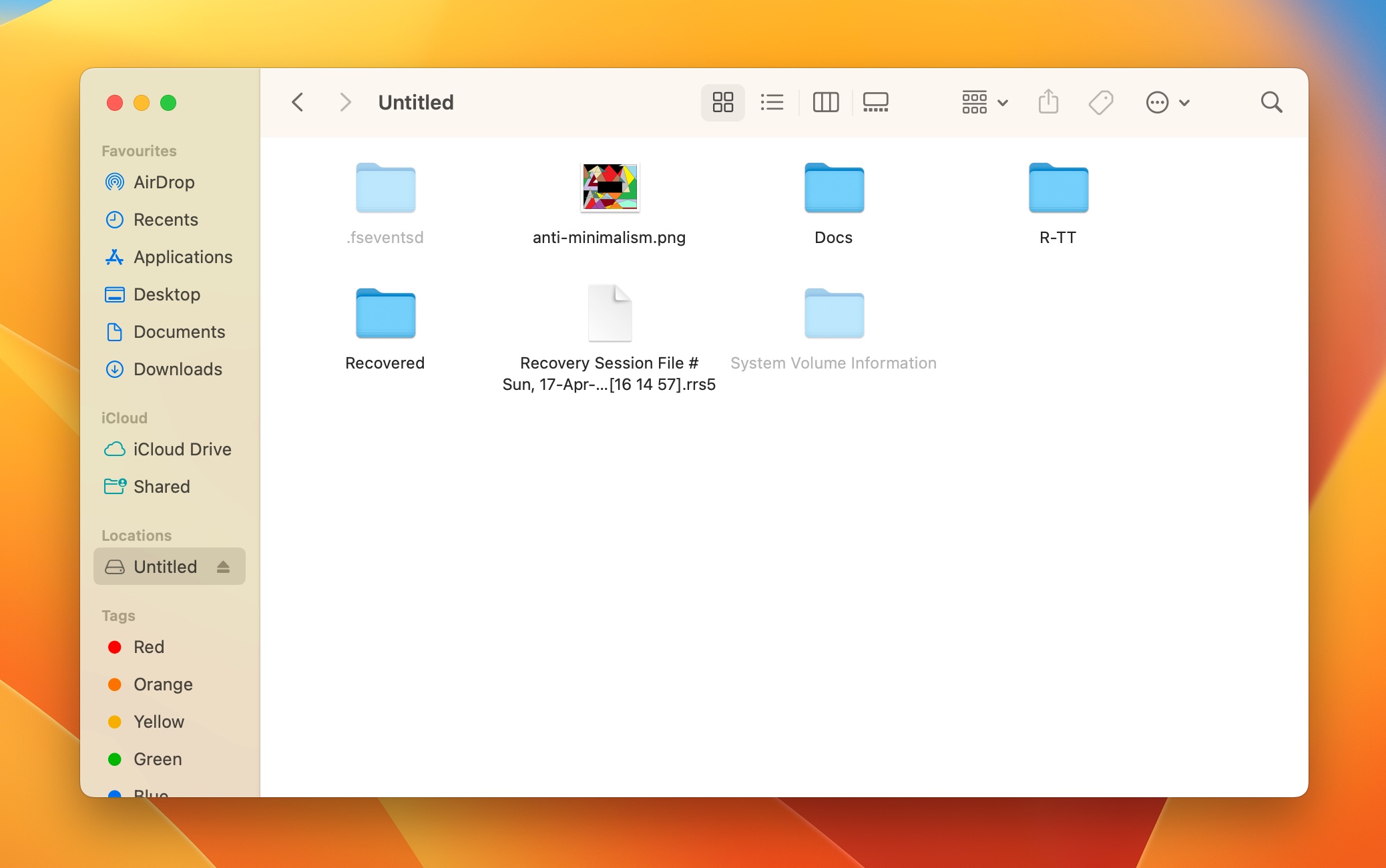
在 macOS 中,隱藏檔案的檔名前會有一個點(.)。您可以移除這個點來移除它們的隱藏屬性。
如何恢復從SD卡消失的照片
即使啟用了隱藏項目選項,照片還是缺失了嗎?很可能它們已被刪除。如果您沒有現有的備份,您有兩種主要選擇可以從您的SD卡恢復這些被刪除的照片—使用數據恢復工具,或聯繫專業的數據恢復公司。
数据恢复程序比使用专业数据恢复服务要便宜且更方便。然而,在数据出现物理损坏,或者照片无论如何都必须恢复的情况下,最好联系专业数据恢复服务。
下面教學中所使用的資料恢復程式適用於 Windows 與 macOS 兩者。
方法一: 使用專業的數據恢復程序
在选择数据恢复程序时做好研究是很重要的。它们并非都是同等创建的,有些甚至可能会加剧数据丢失。
在我們的教程中,我們決定使用 Disk Drill —— 一款尖端且易於使用的數據恢復工具,它也出現在我們最佳數據恢復程序的列表中。該程序讓你能夠創建和掃描磁盤映像(數據恢復中一個關鍵步驟),在恢復前預覽照片,並支援所有主要的存儲驅動器和文件系統。它還可以掃描 RAW 驅動器,即具有損壞或缺失文件系統的驅動器。
Disk Drill 可用於 Windows 與 macOS。Windows 使用者可以利用 Disk Drill 的免費試用版,允許免費恢復最多500MB的數據。
讓我倃來看看如何使用Disk Drill從您的SD卡中恢復消失了的照片:
- 下載 Disk Drill 並將其安裝於您的電腦。
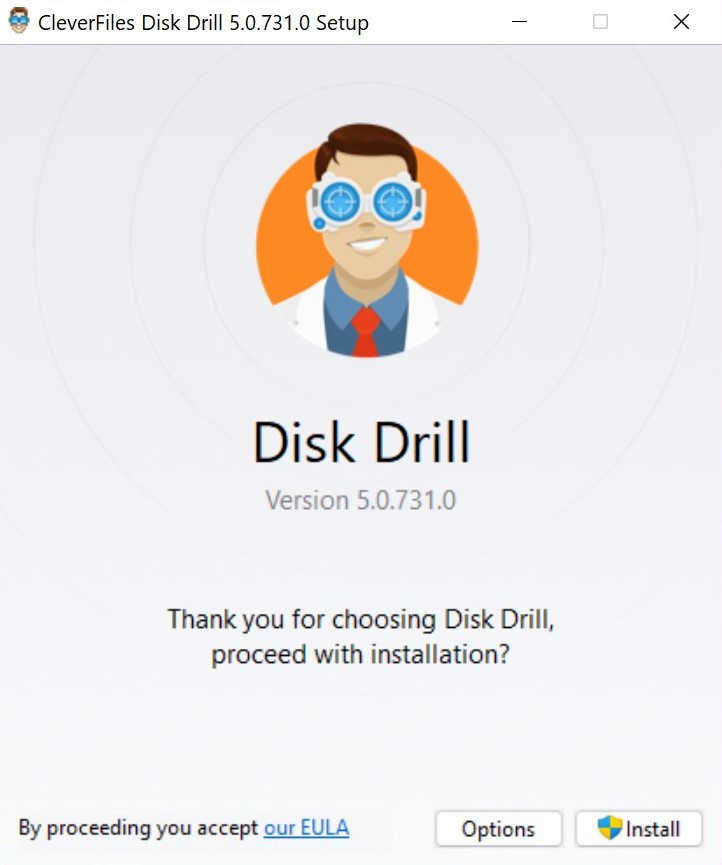
- 啟動 Disk Drill 並從左側選單中選擇 磁碟備份。點擊右上角的 位元至位元備份 按鈕並輸入檔案名稱、儲存檔案的位置,然後點擊 確定 開始創建映像檔。
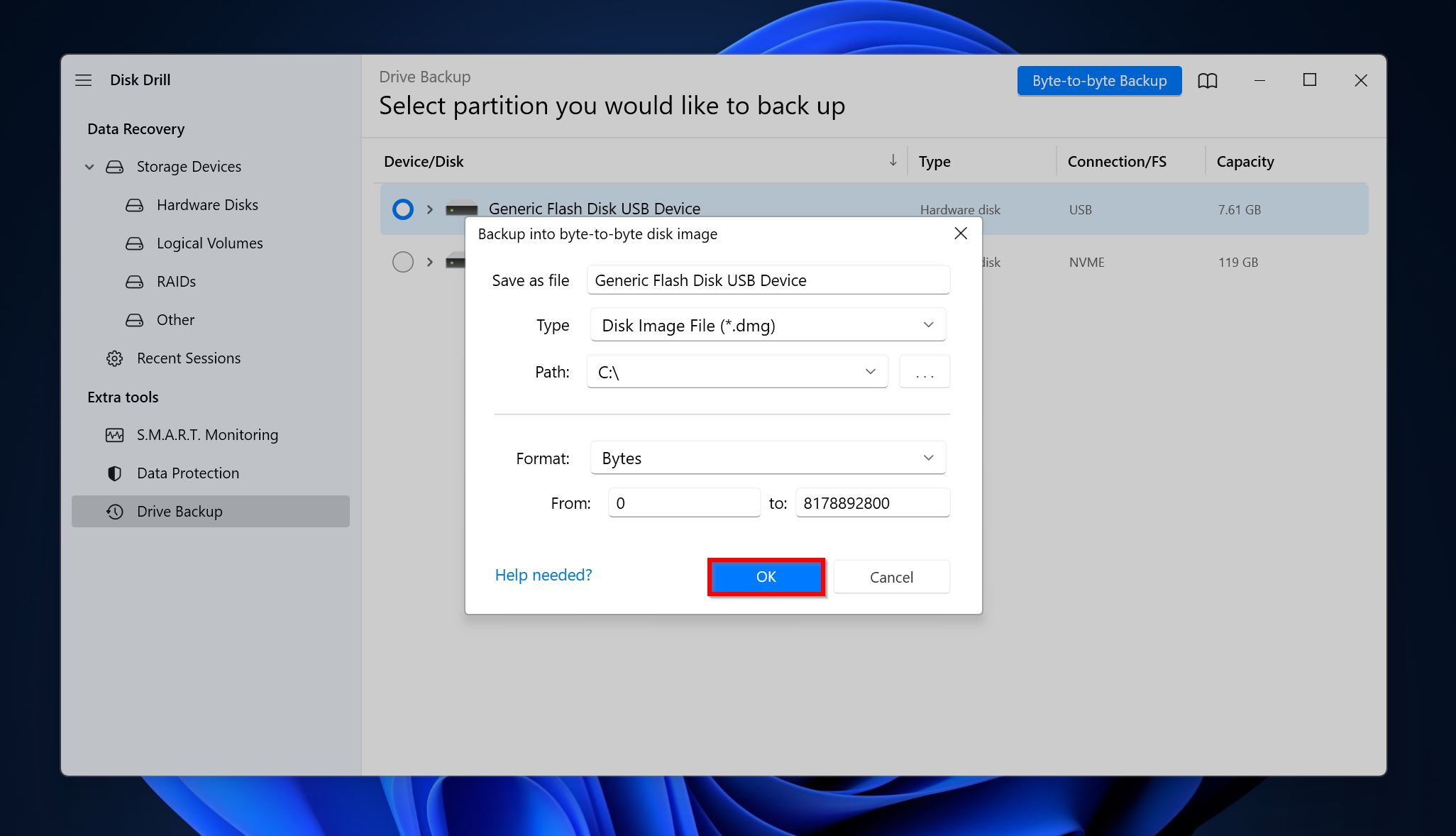 返回左側選單中的 資料恢復 部分,點擊 附加磁碟映像。在您儲存映像檔案的位置選擇映像檔,選擇 打開。
返回左側選單中的 資料恢復 部分,點擊 附加磁碟映像。在您儲存映像檔案的位置選擇映像檔,選擇 打開。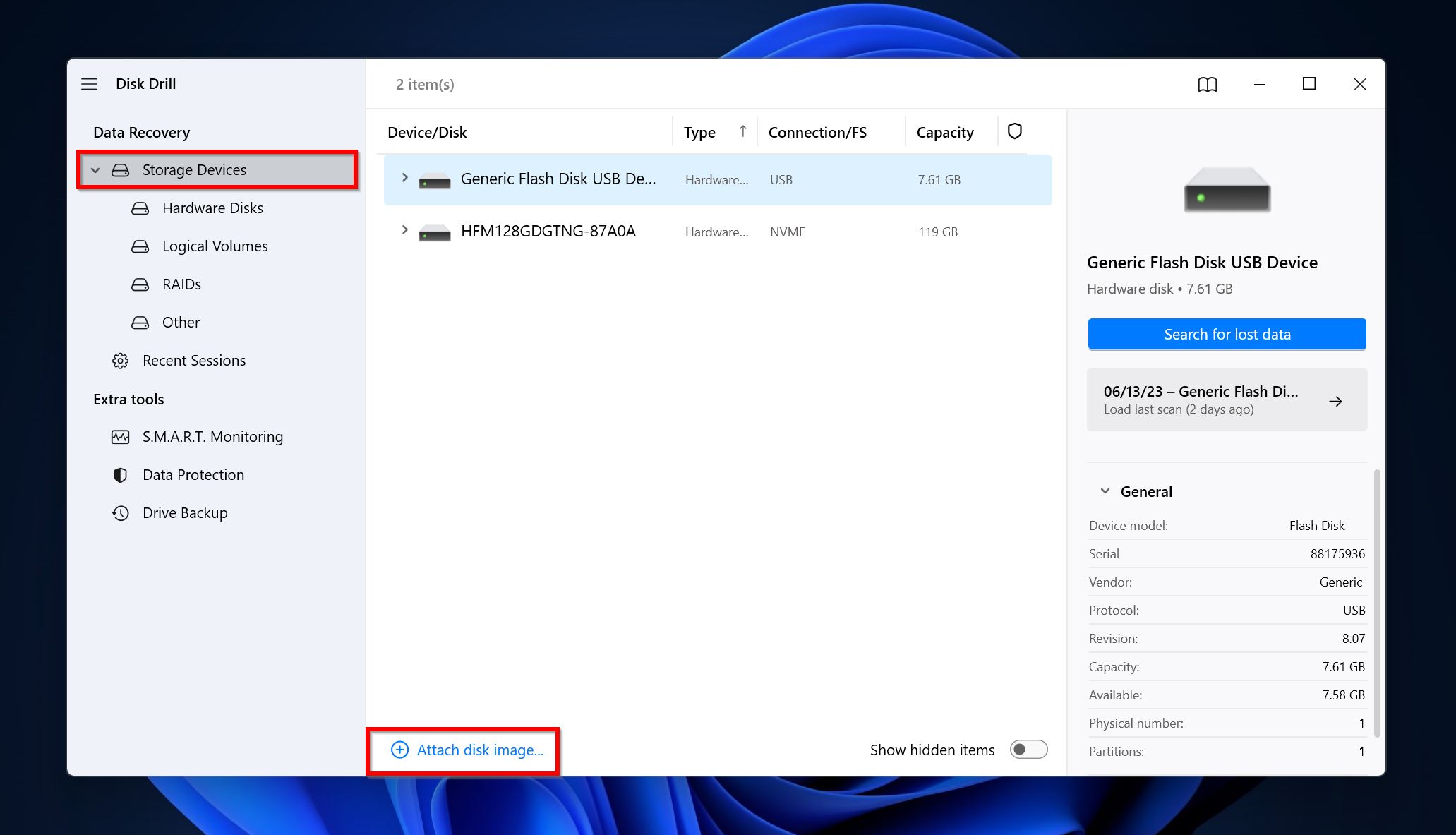 選擇掛載的磁碟映像並點擊 尋找丟失資料。
選擇掛載的磁碟映像並點擊 尋找丟失資料。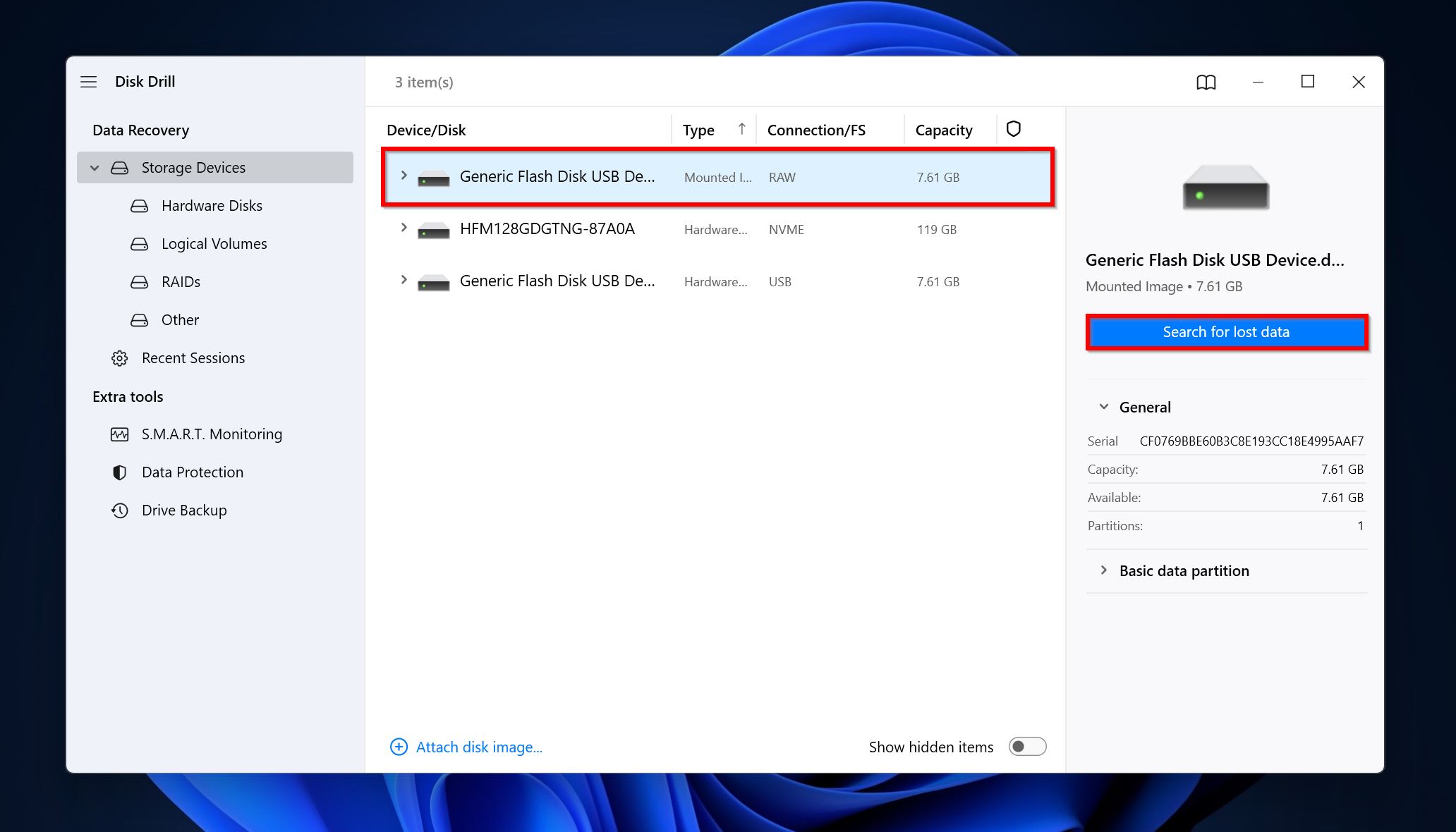 點擊 照片 選項。這將促使 Disk Drill 僅顯示可恢復的圖像。如果您想查看所有類型的可恢復檔案,改為點擊 審視找到的項目。
點擊 照片 選項。這將促使 Disk Drill 僅顯示可恢復的圖像。如果您想查看所有類型的可恢復檔案,改為點擊 審視找到的項目。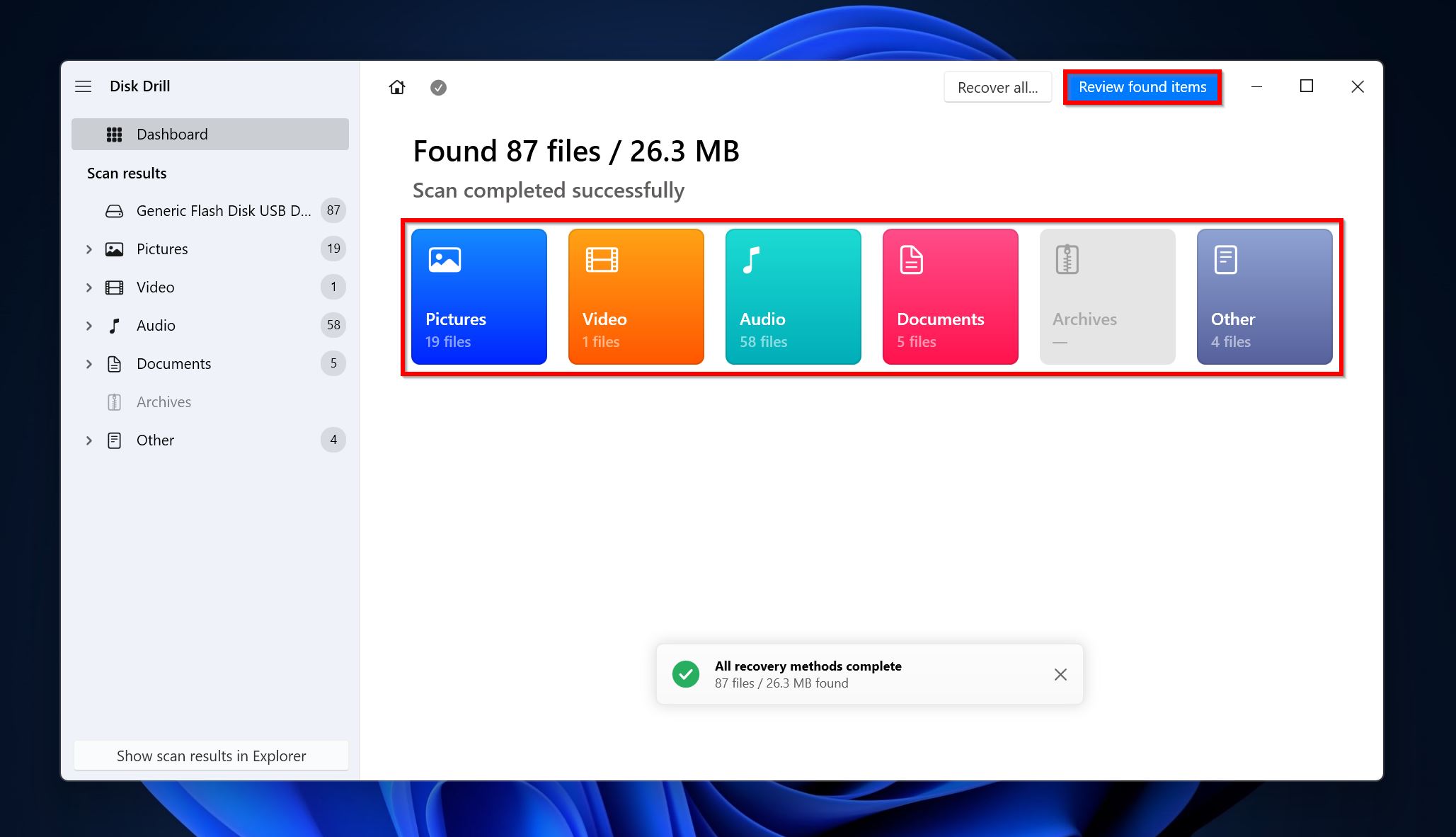
- 選擇您希望恢復的照片。Disk Drill 會顯示當前選定照片的預覽,但您也可以通過點擊檔案名稱旁的眼睛圖標手動預覽任何其他照片。在確認選擇後點擊 恢復。
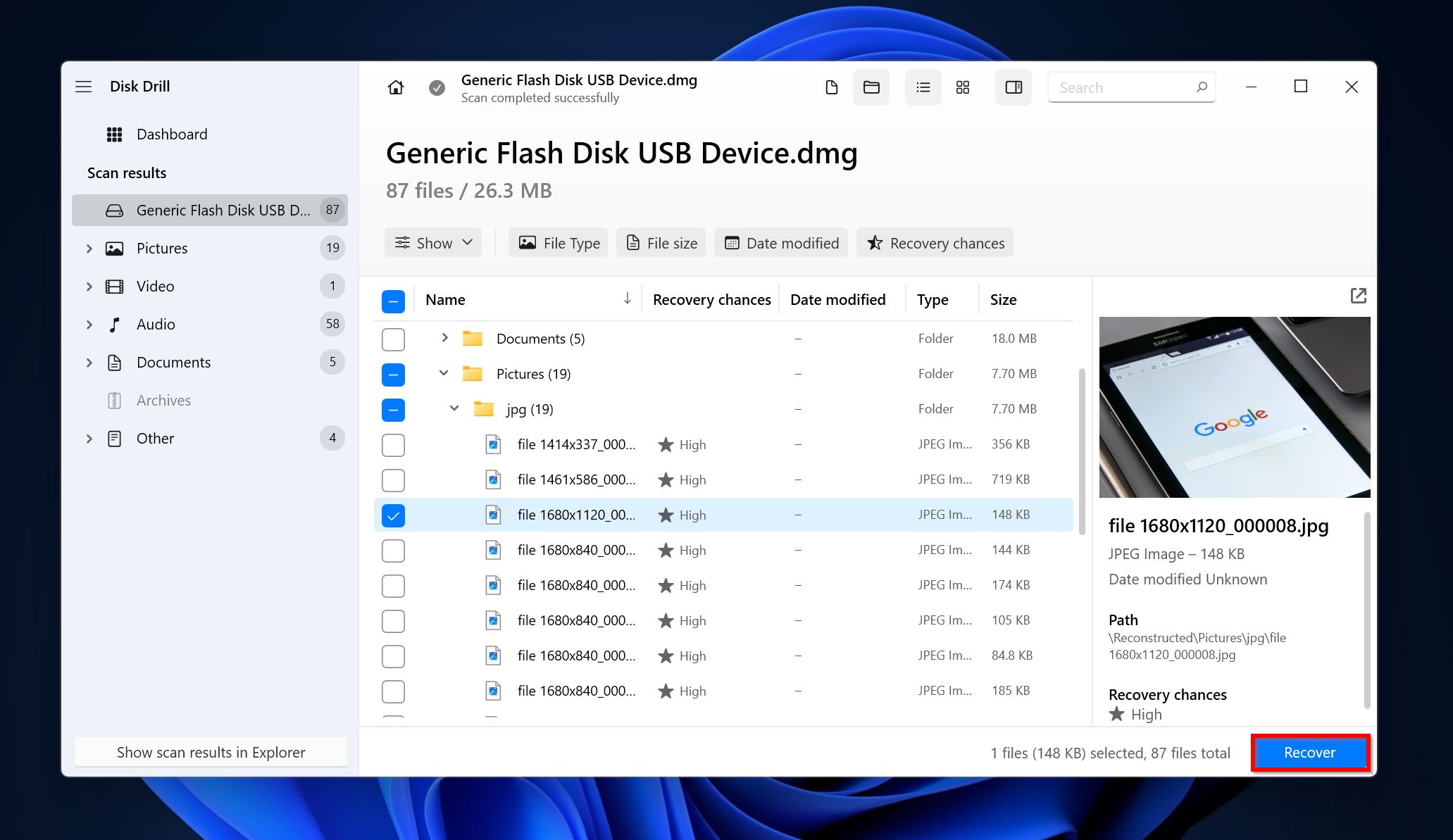
- 為照片選擇一個恢復目的地,然後點擊 下一步。最好將它們恢復到SD卡以外的其他位置。
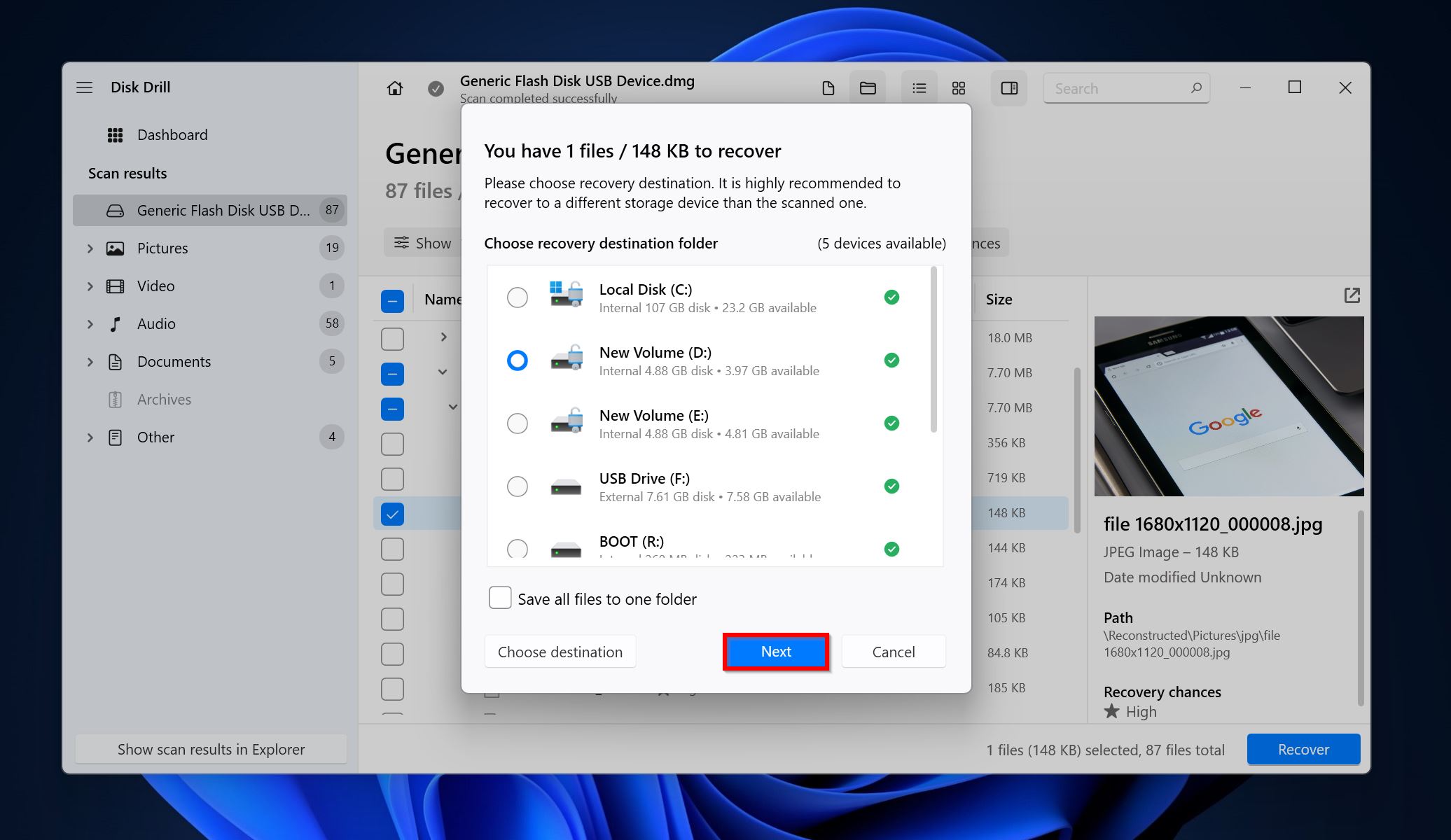
- Disk Drill 將會恢復照片。
方法二: 使用免费数据恢复程序
如果您無法負擔花費一分錢在數據恢復上,您可以選擇免費軟體的數據恢復程序。然而,這些工具通常不如它們的付費對手那麼有效和使用者友好。
PhotoRec 是其中一款较好的、完全免费使用的照片恢复工具。它适合那些不介意没有图形用户界面(GUI)、但想要免费恢复已删除照片的更有经验的用户。PhotoRec 可用于 Windows 和 macOS。
以下是使用 PhotoRec 從您的 SD 卡中恢复刪除的照片的方法:
- 从下载页面下载TestDisk和PhotoRec软件包。它会显示“下载TestDisk”,但不用担心,TestDisk归档文件也包含PhotoRec的。解压缩归档文件。
- 导航至TestDisk文件夹并打开PhotoRec可执行文件。你需要使用箭头键在PhotoRec中导航,使用回车键选择选项。
- 从驱动器列表中选择SD卡并按回车。
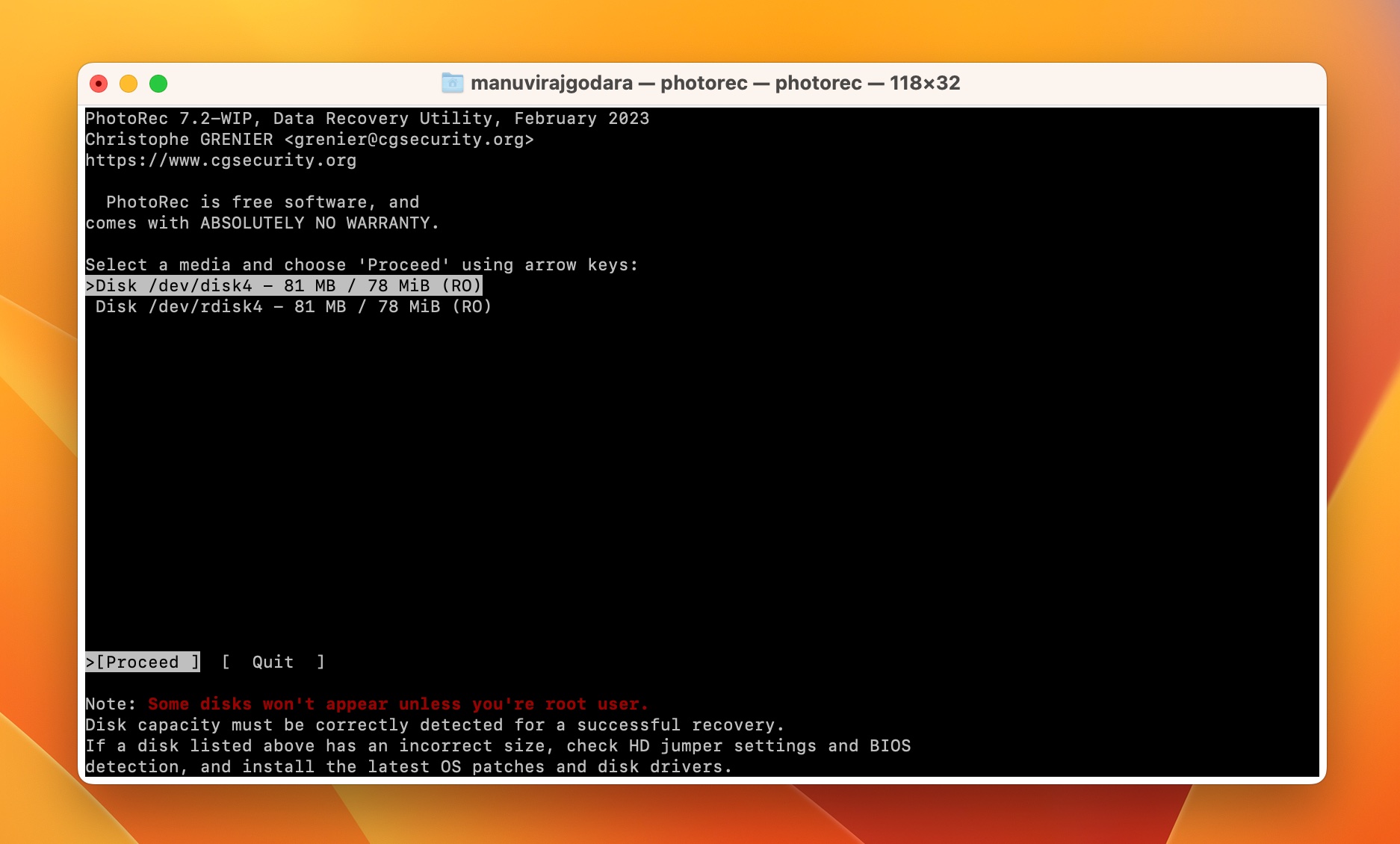
- 选择你希望扫描的分区并按回车。
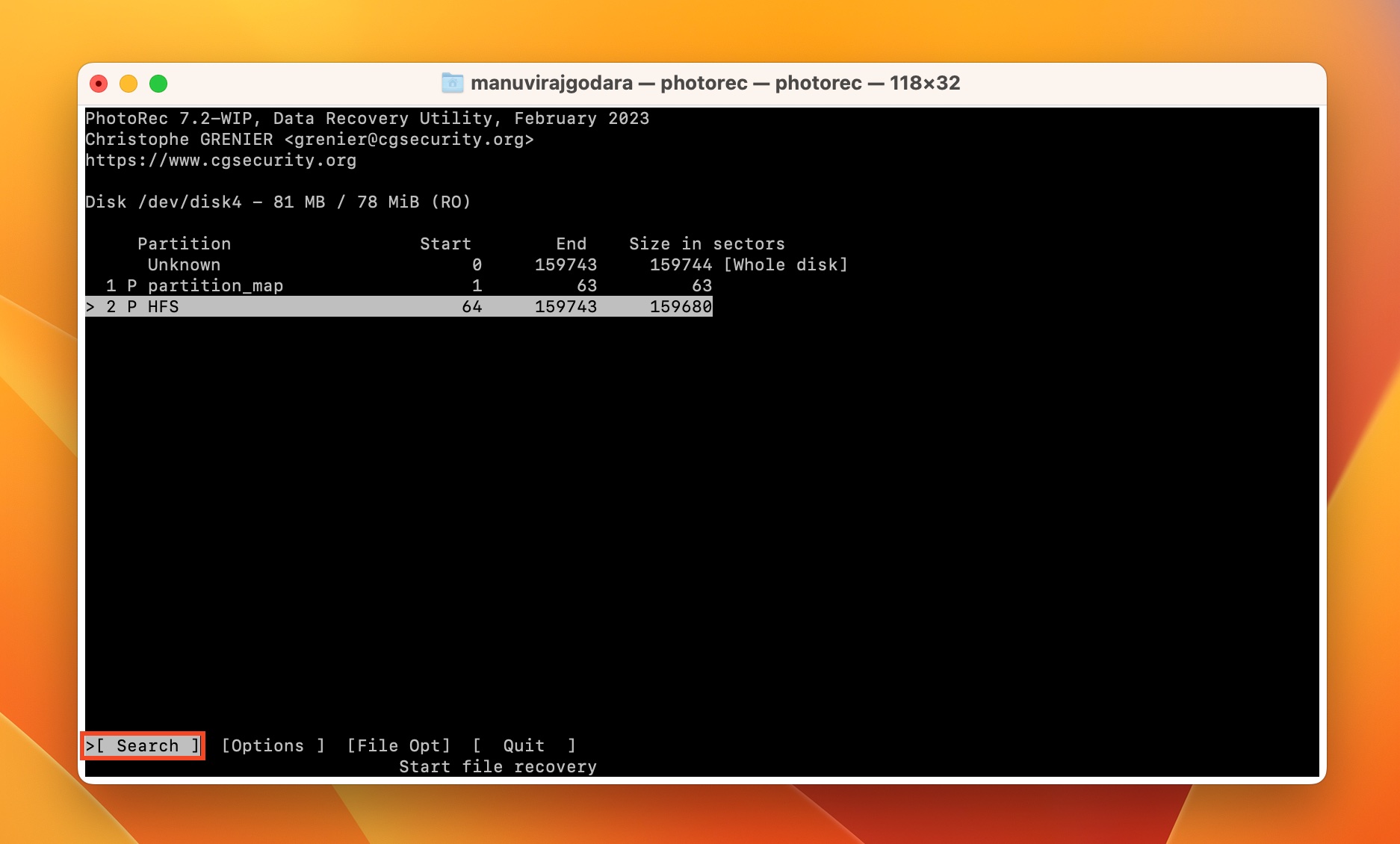
- 选择SD卡的文件系统并按回车。
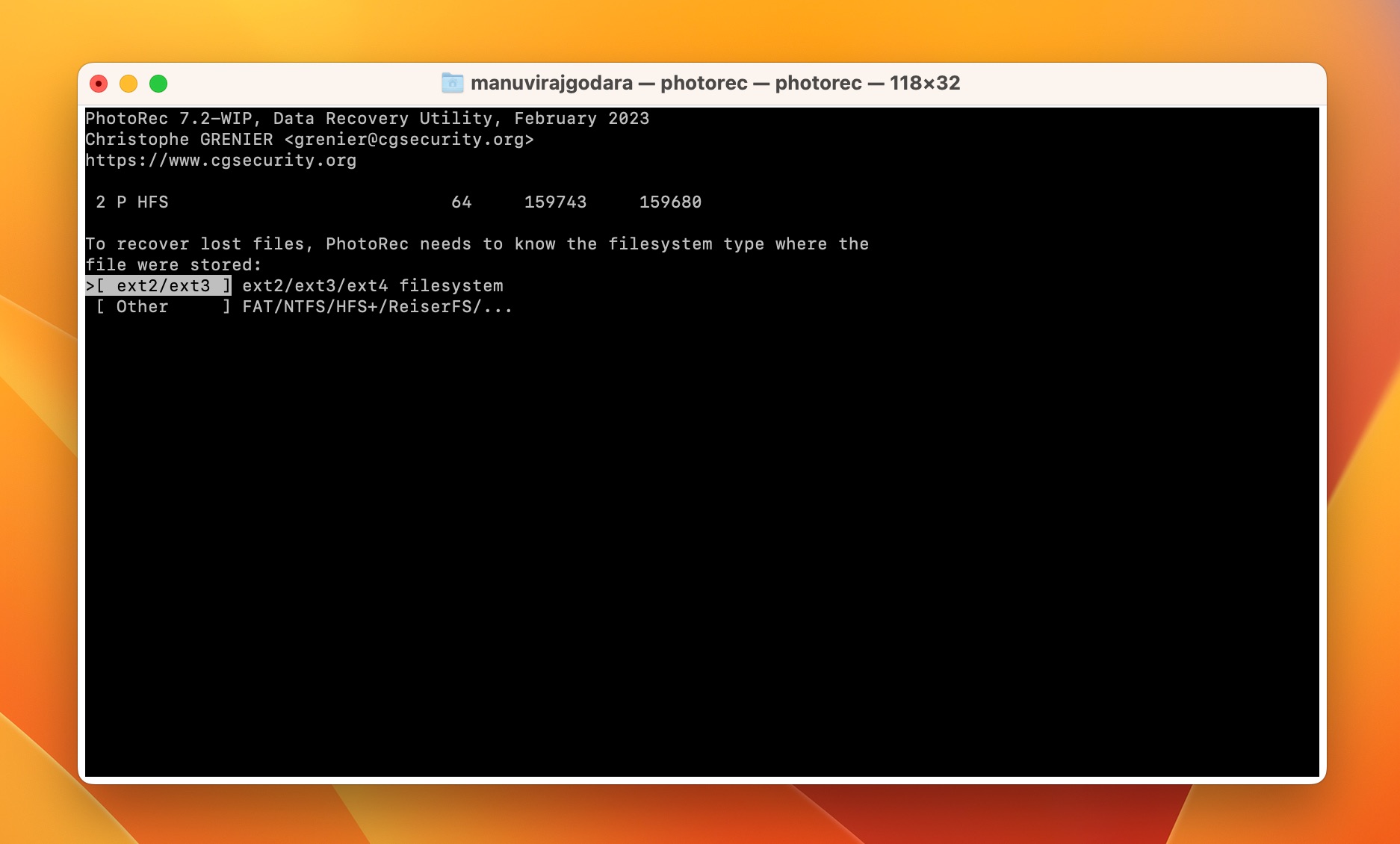
- 为文件选择一个恢复目的地,并按C。
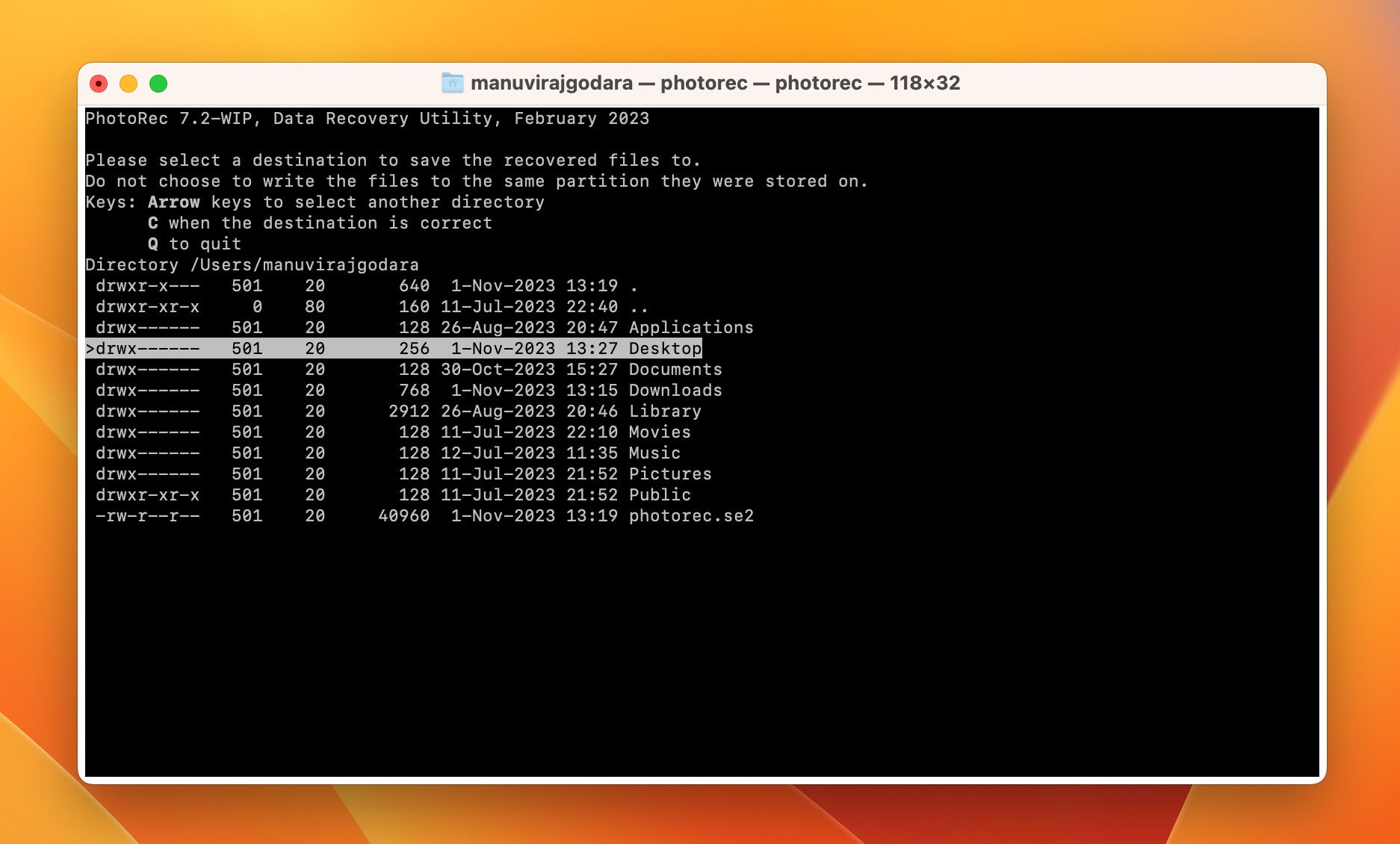
- PhotoRec将会把任何照片恢复到选定的目的地。
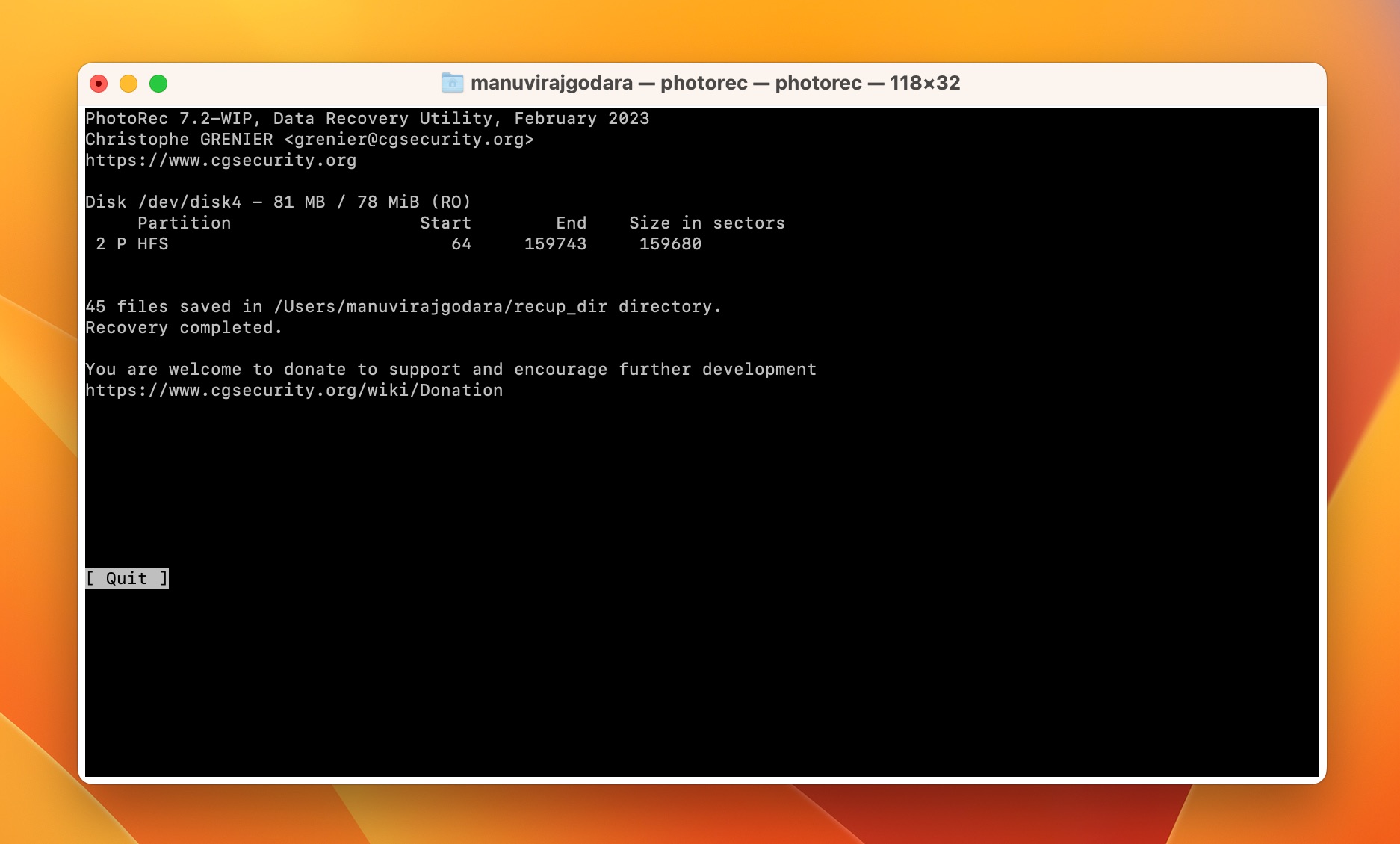
方法 3: 联系专业数据恢复服务
如果您的SD卡有物理損壞,或是您的電腦和相機無法檢測到,最好是聯繫專業的資料恢復服務,而不是嘗試自己動手進行資料恢復。資料恢復服務提供最高可能的資料恢復機率,但是其費用也顯著地更高。
联系专业数据恢复服务时可以预期的概览如下:
- 在數據恢復服務的網站或熱線上提交數據恢復請求。
- 詳細說明您的數據丟失情景。越詳細越好。
- 將SD卡郵寄給數據恢復公司。
- 該公司將分析SD卡並確定可以恢復的數據量。他們會與您聯絡並提供報價。
- 然後您可以選擇是否繼續進行數據恢復。
結論
您的照片從SD卡上消失可能有幾種原因,包括意外刪除到完整的實鬼損壞。在大多數情況下,您可使用像Disk Drill這樣的專業數據恢復工具,或聯繫專業數據恢復服務來恢復這些照片。如果您負擔不起資料恢復的費用,您也可以選擇使用像PhotoRec這樣的免費數據恢復工具。
 7 Data Recovery
7 Data Recovery 



